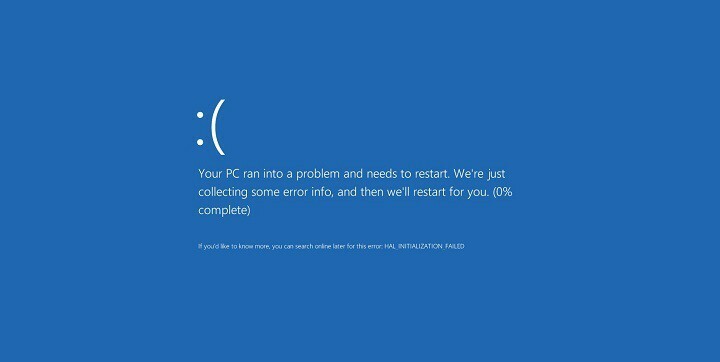
Λύση 6 - Ελέγξτε τον σκληρό δίσκο
Μερικές φορές σφάλματα BSoD όπως KERNEL MODE EXCEPTION NOT HANDLED μπορεί να εμφανιστούν λόγω κατεστραμμένων αρχείων στο σκληρό δίσκο και για να διορθώσετε αυτό το πρόβλημα θα πρέπει να ελέγξετε τον σκληρό σας δίσκο χρησιμοποιώντας το chkdsk εντολή. Για να το κάνετε αυτό, ακολουθήστε τα εξής βήματα:
- Εισάγετε το Σύνθετη εκκίνηση (Επανεκκινήστε τον υπολογιστή σας ενώ κρατάτε το Βάρδια κλειδί).
- Επιλέγω Αντιμετώπιση προβλημάτων> Επιλογές για προχωρημένους.
- Επιλέγω Γραμμή εντολών από τη λίστα επιλογών.
- Όταν εμφανιστεί η γραμμή εντολών, εισαγάγετε τις ακόλουθες γραμμές και πατήστε Enter μετά από κάθε γραμμή για να την εκτελέσετε:
- bootrec.exe / rebuildbcd
- bootrec.exe / fixmbr
- bootrec.exe / fixboot
- Ορισμένοι χρήστες προτείνουν επίσης ότι πρέπει να εκτελέσετε επιπλέον chkdsk εντολές επίσης. Για να εκτελέσετε αυτές τις εντολές, πρέπει να γνωρίζετε γράμματα μονάδας δίσκου για όλα τα διαμερίσματα του σκληρού δίσκου. Στη γραμμή εντολών πρέπει να εισαγάγετε τα ακόλουθα (αλλά θυμηθείτε να χρησιμοποιήσετε τα γράμματα που ταιριάζουν με τα διαμερίσματα του σκληρού δίσκου στον υπολογιστή σας):
- chkdsk / r γ:

- ντοhkdsk / r δ:
Αυτό είναι μόνο το παράδειγμά μας, οπότε λάβετε υπόψη ότι πρέπει να εκτελέσετε την εντολή chkdsk για κάθε διαμέρισμα σκληρού δίσκου που έχετε.
- chkdsk / r γ:
- Επανεκκινήστε τον υπολογιστή σας και ελέγξτε αν το πρόβλημα έχει επιλυθεί.
Λύση 7 - Απεγκαταστήστε τις προβληματικές εφαρμογές
Μερικές φορές ορισμένες εφαρμογές μπορούν να προκαλέσουν την εμφάνιση αυτών των τύπων σφαλμάτων και για να διορθώσετε το KERNEL_MODE_EXCEPTION_NOT_HANDLED σφάλμα, θα πρέπει να βρείτε και να καταργήσετε την προβληματική εφαρμογή. Αξίζει να σημειωθεί ότι αυτό το πρόβλημα μπορεί να προκύψει εάν εγκαταστήσετε ή ενημερώσετε ένα συγκεκριμένο λογισμικό, επομένως, εάν ενημερώσατε ή εγκαταστήσατε κάποια νέα εφαρμογή πρόσφατα, φροντίστε να την καταργήσετε. Εκτός από τις εφαρμογές, τα προγράμματα οδήγησης μπορούν επίσης να είναι η συνηθισμένη αιτία για αυτούς τους τύπους σφαλμάτων και εάν ενημερώσατε πρόσφατα ένα συγκεκριμένο πρόγραμμα οδήγησης, αυτό μπορεί επίσης να προκαλέσει την εμφάνιση σφάλματος Blue Screen of Death. Εάν αυτή είναι η αιτία, σας συνιστούμε ανεπιφύλακτα να απεγκαταστήσετε οποιοδήποτε πρόσφατα ενημερωμένο πρόγραμμα οδήγησης ακολουθώντας τα εξής βήματα:
- Ανοιξε Διαχειριστή της συσκευής πατώντας Πλήκτρο Windows + X και επιλέγοντας Διαχειριστή της συσκευής από τη λίστα.
- Πότε Διαχειριστή της συσκευής ανοίγει, εντοπίστε το προβληματικό πρόγραμμα οδήγησης, κάντε δεξί κλικ και επιλέξτε Κατάργηση εγκατάστασης.

- Εάν υπάρχει, ελέγξτε Διαγραφή λογισμικού προγράμματος οδήγησης για αυτήν τη συσκευή και κάντε κλικ Εντάξει.

Αφού καταργήσετε το προβληματικό πρόγραμμα οδήγησης, επανεκκινήστε τον υπολογιστή σας. Τα Windows 10 θα εγκαταστήσουν τώρα το προεπιλεγμένο πρόγραμμα οδήγησης και εάν το προεπιλεγμένο πρόγραμμα οδήγησης λειτουργεί καλά, μπορείτε να συνεχίσετε να το χρησιμοποιείτε. Εάν θέλετε, μπορείτε να κατεβάσετε ένα νέο πρόγραμμα οδήγησης, αλλά προσέξτε να μην εγκαταστήσετε ξανά το προβληματικό πρόγραμμα οδήγησης.
Λύση 8 - Απεγκαταστήστε το λογισμικό προστασίας από ιούς
Η εγκατάσταση λογισμικού προστασίας από ιούς στον υπολογιστή σας είναι ζωτικής σημασίας για την ασφάλειά σας, αλλά δυστυχώς, το λογισμικό προστασίας από ιούς μπορεί μερικές φορές να προκαλέσει το σφάλμα KERNEL_MODE_EXCEPTION_NOT_HANDLED BSoD. Επομένως, εάν λαμβάνετε αυτό το σφάλμα, συνιστάται να απεγκαταστήσετε οποιοδήποτε τρίτο μέρος προγράμματα προστασίας από ιούς που έχετε εγκαταστήσει.
Αξίζει να σημειωθεί ότι η απεγκατάσταση λογισμικού προστασίας από ιούς δεν είναι πάντα αρκετή, καθώς πολλά από αυτά τα εργαλεία αφήνουν πίσω ορισμένα αρχεία και καταχωρήσεις μητρώου μόλις τα καταργήσετε. Για να καταργήσετε εντελώς ένα συγκεκριμένο πρόγραμμα προστασίας από ιούς, θα πρέπει να χρησιμοποιήσετε ένα ειδικό εργαλείο κατάργησης. Σχεδόν όλες οι μεγάλες εταιρείες προστασίας από ιούς προσφέρουν αυτά τα εργαλεία για λήψη, οπότε φροντίστε να κατεβάσετε ένα για το λογισμικό προστασίας από ιούς.
- ΔΙΑΒΑΣΤΕ ΕΠΙΣΗΣ: Διορθώστε το σφάλμα "0x80070490" στα Windows 10
Λύση 9 - Ενημέρωση BIOS
Η ενημέρωση του BIOS φέρνει νέες δυνατότητες στο δικό σας μητρική πλακέτα, και εκτός από τις νέες δυνατότητες, μπορεί επίσης να διορθώσει ορισμένα σφάλματα BSoD, όπως KERNEL_MODE_EXCEPTION_NOT_HANDLED. Για να ενημερώσετε το BIOS, είναι σημαντικό να κατεβάσετε την τελευταία έκδοση από τον ιστότοπο του κατασκευαστή της μητρικής πλακέτας. Πρέπει να παρατηρήσουμε ότι η ενημέρωση του BIOS είναι μια προχωρημένη διαδικασία, επομένως να είστε πολύ προσεκτικοί κατά την εκτέλεση, εκτός εάν θέλετε να προκαλέσετε μόνιμη ζημιά στον υπολογιστή σας. Για λεπτομερείς οδηγίες σχετικά με τον τρόπο ενημέρωσης του BIOS, φροντίστε να ελέγξετε το εγχειρίδιο της μητρικής πλακέτας.
Λύση 10 - Επαναφέρετε τα Windows 10
Εάν το σφάλμα KERNEL_MODE_EXCEPTION_NOT_HANDLED προκαλείται από πρόβλημα λογισμικού, θα πρέπει να μπορείτε να το επιδιορθώσετε εκτελώντας Επαναφορά των Windows 10. Αυτή η διαδικασία είναι παρόμοια με αυτήν καθαρή εγκατάσταση, επομένως φροντίστε να δημιουργήσετε αντίγραφα ασφαλείας όλων των σημαντικών αρχείων και φακέλων από το C σας χώρισμα. Πρέπει επίσης να αναφέρουμε ότι μπορεί να χρειαστείτε ένα Μέσα εγκατάστασης των Windows 10 για να ολοκληρώσετε αυτήν τη διαδικασία και μπορείτε εύκολα να δημιουργήσετε ένα bootable Μονάδα flash USB με τη χρήση Εργαλείο δημιουργίας πολυμέσων. Για να εκτελέσετε επαναφορά των Windows 10, κάντε τα εξής:
- Επανεκκινήστε τον υπολογιστή σας μερικές φορές κατά την εκκίνηση Αυτόματη επισκευή επεξεργάζομαι, διαδικασία.
- Επιλέγω Αντιμετώπιση προβλημάτων> Επαναφορά αυτού του υπολογιστή> Κατάργηση όλων. Εάν σας ζητηθεί να εισαγάγετε τα μέσα εγκατάστασης των Windows 10, φροντίστε να το κάνετε.
- Επιλέγω Μόνο η μονάδα δίσκου όπου είναι εγκατεστημένα τα Windows> Απλώς αφαιρέστε τα αρχεία μου.
- Κάντε κλικ στο Επαναφορά κουμπί και περιμένετε να ολοκληρωθεί η διαδικασία επαναφοράς.
Εάν το πρόβλημα παραμένει ακόμη και μετά την επαναφορά των Windows 10, είναι πολύ πιθανό ότι το σφάλμα προκαλείται από ελαττωματικό υλικό.
Λύση 11 - Ελέγξτε το υλικό σας
Αυτοί οι τύποι σφαλμάτων συχνά προκαλούνται από ελαττωματικό υλικό, οπότε φροντίστε να ελέγξετε αν η μνήμη RAM λειτουργεί σωστά. Για να ελέγξετε τη μνήμη RAM, σας συνιστούμε να χρησιμοποιήσετε το MemTest86 + για να εκτελέσετε διεξοδική σάρωση. Εάν η μνήμη RAM λειτουργεί σωστά, βεβαιωθείτε ότι έχετε ελέγξει όλα τα άλλα βασικά στοιχεία υλικού.
KERNEL_MODE_EXCEPTION_NOT_HANDLED μπορεί να είναι ένα σημαντικό πρόβλημα στα Windows 10, αλλά ελπίζουμε ότι καταφέρατε να διορθώσετε αυτό το σφάλμα χρησιμοποιώντας μία από τις λύσεις μας.
ΔΙΑΒΑΣΤΕ ΕΠΙΣΗΣ:
- Επιδιόρθωση: σφάλμα SYSTEM_EXIT_OWNED_MUTEX στα Windows 10
- Επιδιόρθωση: Σφάλμα "Κάτι συνέβη" στα Windows 10
- Επιδιόρθωση: Το BSOD προκαλείται από την "Απόκτηση κλειδιού αυτόματης ενίσχυσης πυρήνα με αυξημένο IRQL"
- Επιδιόρθωση: «Αποτυχία ελέγχου ασφάλειας πυρήνα» στα Windows 10, 8.1
- Επιδιόρθωση: SESSION3_INITIALIZATION_FAILED σφάλμα στα Windows 10


